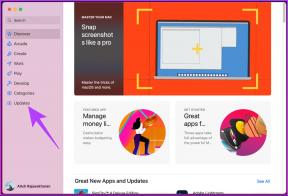Word'de Bir Sayfa Manzarası Nasıl Yapılır?
Çeşitli / / November 28, 2021
Sizi sayfa yönlendirmesine alıştırmamıza izin verin Microsoft Word, ve sayfa yönü, belgenizin nasıl görüntüleneceği veya yazdırılacağı olarak tanımlanabilir. 2 temel sayfa yönlendirme türü vardır:
- Portre (dikey) ve
- Manzara (yatay)
Son zamanlarda, Word'de bir belge yazarken, yaklaşık 16 sayfamın olduğu beceriksiz bir sorunla karşılaştım. belge ve orta bir yerde, geri kalanın hepsinin içinde olduğu Yatay yönlendirmede bir sayfaya ihtiyacım vardı Vesika. MS Word'de bir sayfayı yatay olarak değiştirmek, ayırt edici bir görev değildir. Ancak bunun için bölüm sonu gibi kavramlarla iyi tanınmanız gerekir.
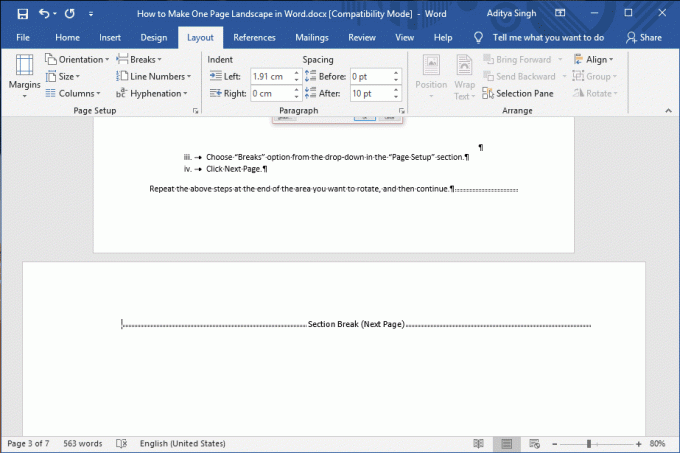
İçindekiler
- Word'de Bir Sayfa Manzarası Nasıl Yapılır?
- Yöntem 1: Yönlendirmeyi manuel olarak ayarlamak için bölüm sonları ekleyin
- Yöntem 2: Microsoft Word'ün Sizin Yerinize Yapmasına İzin Verin
Word'de Bir Sayfa Manzarası Nasıl Yapılır?
Genellikle, Word belgelerinin dikey veya yatay olarak bir sayfa yönü vardır. Dolayısıyla soru, aynı belge altında iki yönelimin nasıl karıştırılacağı ve eşleştirileceği sorusudur. Sayfanın yönünü değiştirme ve Word'de Tek Sayfa Yatay hale getirme ile ilgili bu makalede açıklanan adımlar ve iki yöntem.
Yöntem 1: Yönlendirmeyi manuel olarak ayarlamak için bölüm sonları ekleyin
Programın karar vermesine izin vermek yerine, herhangi bir sayfayı kırmak için Microsoft Word'ü manuel olarak bilgilendirebilirsiniz. ' eklemeniz gerekirSonraki Sayfa' sayfa yönünü değiştirdiğiniz resim, tablo, metin veya diğer nesnelerin başında ve sonunda bölüm sonu.
1. Sayfanın dönmesini istediğiniz bölgenin başına tıklayın (yönlendirmeyi değiştirin).
3. menüsünden Düzen sekmesini seçin. “Molalar” açılır ve seçin "Sonraki Sayfa".
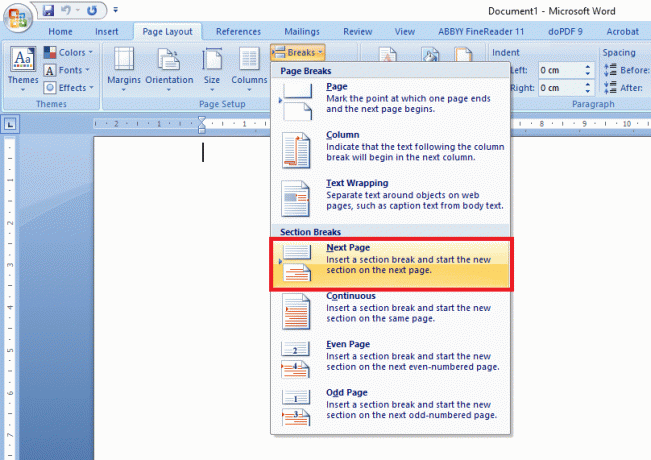
Döndürmek istediğiniz alanın sonunda yukarıdaki adımları tekrarlayın ve ardından devam edin.
Not: Bölüm sonları ve diğer biçimlendirme özellikleri aşağıdakiler kullanılarak görüntülenebilir: Ctrl+Shift+8 kısayol tuşuveya tıklayabilirsiniz Paragraf İşaretlerini Göster/Gizle düğmesinden “Paragraf"Ana Sayfa" sekmesindeki ” bölümü.
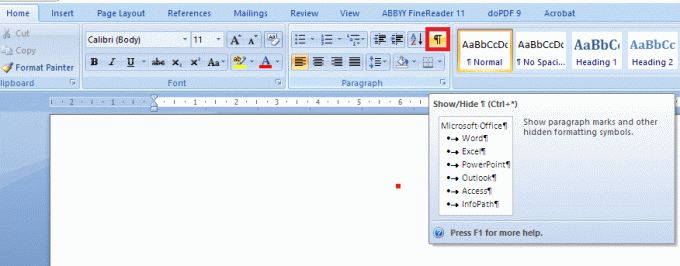
Şimdi, iki içerik sayfasının ortasında boş bir sayfanız olmalıdır:
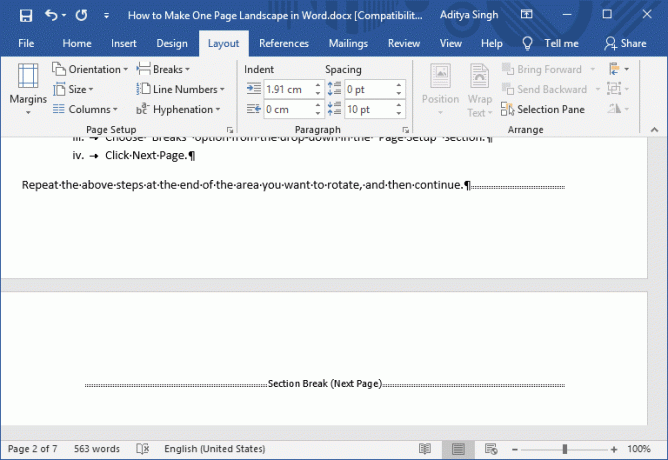
1. Şimdi imlecinizi farklı yönlendirmeyi istediğiniz o sayfaya getirin.
2. Aç "Sayfa ayarı” iletişim kutusu penceresinin sağ alt köşesinde yer alan minik oka tıklayarakDüzen"şerit.
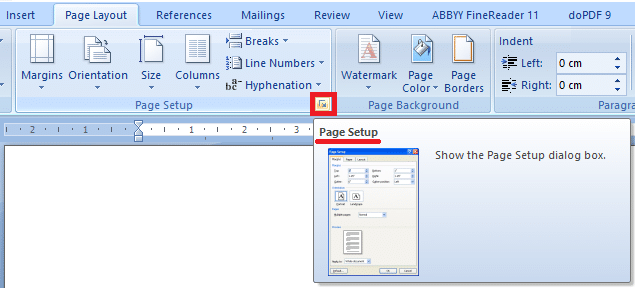
3. “kenar boşlukları” sekmesi.
4. “Vesika" veya "Manzara” Yönlendirme bölümünden yönlendirme.
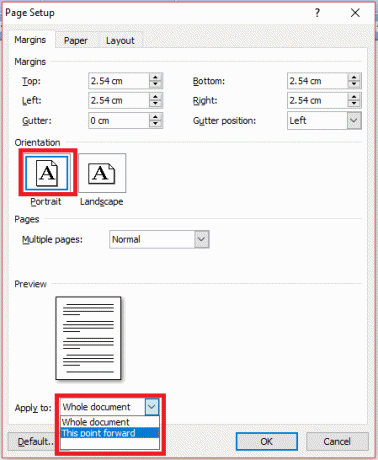
5. “ seçeneğinden bir seçenek belirleyin.Başvurmak:” pencerenin altındaki açılır menü.
6. Tamam'a tıklayın.
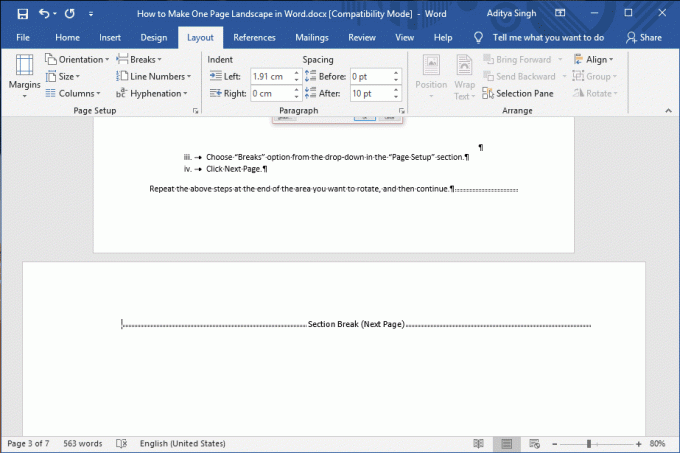
Yöntem 2: Microsoft Word'ün Sizin Yerinize Yapmasına İzin Verin
İzin verirseniz, bu yöntem tıklamalarınızı kaydeder MS Word otomatik olarak 'bölüm sonları' eklemek için & görevi sizin için yapın. Ancak, Word'ün bölüm sonlarınızı koymasına izin vermenin karmaşıklığı, metni seçtiğinizde ortaya çıkar. Tüm paragrafı vurgulamazsanız, birkaç paragraf, tablo, resim veya diğer öğeler gibi seçilmeyen öğeler Word tarafından başka bir sayfaya taşınır.
1. İlk olarak, yeni dikey veya yatay yönde değiştirmeyi planladığınız öğeleri seçin.
2. Tüm resimleri, metni ve sayfaları seçtikten sonra, yeni yönlendirmeye geçmek istediğiniz “Düzen” sekmesi.
3. "Sayfa ayarı” bölümünü açın, “Sayfa ayarı” iletişim kutusunda, o bölümün sağ alt köşesinde bulunan küçük oka tıklayarak.
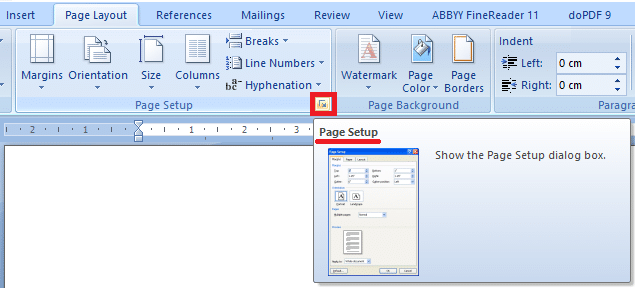
4. Yeni iletişim kutusundan “kenar boşlukları” sekmesi.
5. “Vesika" veya "Manzara" oryantasyon.
6. Seçili Metni Seçin “Başvurmak:” pencerenin altındaki açılır liste.
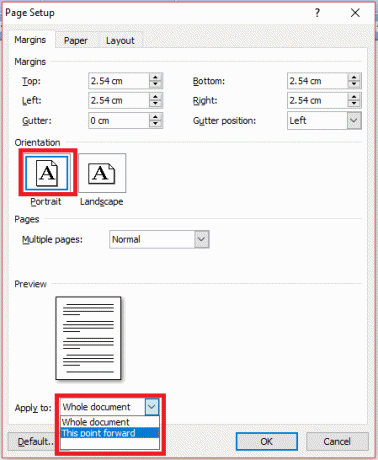
7. "Tamam" ı tıklayın.
Not: Gizli sonlar ve diğer biçimlendirme özellikleri kullanılarak görülebilir. Ctrl+Shift+8 kısayol tuşuveya tıklayabilirsiniz geri P düğmesinden “Paragraf"Ana Sayfa" sekmesindeki ” bölümü.
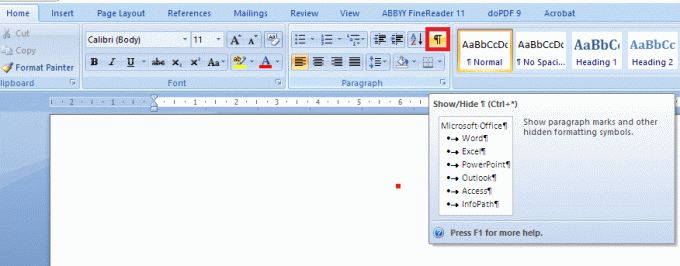
Tavsiye edilen:
- Kısayol Tuşunu Kullanarak Tarayıcı Sekmeleri Arasında Nasıl Geçiş Yapılır
- Windows 10'da Yazdırma Kuyruğunu Zorla Temizleyin
- Monitör Ekranı Titreme Sorunu Nasıl Onarılır
- Windows 10'da Dizin Oluşturmayı Devre Dışı Bırak (Öğretici)
Umarım yukarıdaki adımlar öğrenmenize yardımcı olmuştur Word'de Tek Sayfa Manzara Nasıl Yapılır, ancak bu eğitimle ilgili hala herhangi bir sorunuz varsa, lütfen bunları yorum bölümünde sormaktan çekinmeyin.